Содержание
Стремительно развивающийся рынок смарт-часов ведет к ежедневной популяризации миниатюрных устройств, способных частично избавить вас от необходимости постоянно лезть в карман за тем, чтобы прочесть очередное письмо из спам-рассылки или сообщение «о лучшем сервисе такси в городе». Львиная доля умных часов работают под управлением операционной системы Android Wear, которые с конкурирующей платформой iOS работать наотрез отказываются. 28-29 мая состоится конференция Google I/O, на которой платформенный барьер может пасть и Android Wear наконец подружится с iOS.
Так или иначе, если вы являетесь поклонником смартфонов Apple, мечтаете о покупке смарт-часов, но ценник на Apple Watch вас отпугивает, можно попробовать довольно простое решение по подключению смарт-часов на Android Wear к iPhone, например, Motorola Moto 360 или Sony Smart Watch 3.
Примечание. Увы, ряд функций на смарт-часах будет ограничен, а для их работы может потребоваться смартфон, работающий под управлением Android (смартфон нужен и для первоначальной настройки сопряжения Android Wear-часов с iPhone).
Инструкция по сопряжению
Учитывайте, что помимо смарт-часов и iPhone для настройки вам все же потребуется Android смартфон.
1. На смарт-часы устанавливаем приложение Aerlink: Wear Connect for iOS от разработчика Codegy.
2. На iPhone потребуется установить приложение BLE Utility.
3. После окончания установки приложения Aerlink на смарт-часы, запустите его и включите пункт iOS Service.
Вы тут же увидите сообщение о том, что оповещения отключены. Не обращайте внимания и переходите к следующему шагу.
4. На iPhone запускаем установленное приложение BLE Utility. Перейдите на вкладку Peripheral.
Оставьте вкладку открытой, а тем временем на смарт-часах откройте оповещение Aerlink (если оно пропало, снова отключите и включите поддержку iOS в приложении – пункт 3 данной инструкции).
5. Если подключение прошло успешно, на смарт-часах вы увидите соответствующее оповещение:
На этом сопряжение окончено. На данном этапе смарт-часы под управлением Android Wear в связке с iPhone могут выполнять следующее:
- отображать оповещение о входящих SMS-сообщениях, событиях календаря;
- ретрансляция уведомлений с iPhone (все включенные Push в меню Уведомлений на iOS);
- отображать входящие звонки (разговаривать через смарт-часы невозможно);
- отображение текущего заряда аккумулятора iPhone.
Увы, возможность отображения уведомлений, входящих сообщений и звонков пока остаются единственными работающими функциями в момент, когда отсутствует Android-смартфон. Работа карт, голосовой поиск Google и прочие приложения, требующие доступ к интернету, работать не будут. Выходов несколько: носить два смартфона, ждать приятных новостей по интеграции Android Wear с iOS от Google, довольствоваться функциональностью смарт-часов в качестве «нотификатора» или подумать о покупке Apple Watch. Выбор за вами.
P.S. За помощь большое спасибо нашему читателю Виктору Литвину.
? Хочешь больше? Подпишись на наш Telegramнаш Telegram. … и не забывай читать наш Facebook и Twitter ? 
Иван Петров
@Иван Петров
Содержание:
Подключение Apple Watch к iPhone
Если, будучи обладателем смартфона фирмы Apple, вы приобрели и часы данной компании, то наверняка задумались о том, как максимально эффективно использовать функции обоих гаджетов. Для этого вам понадобится синхронизировать iWatch и iPhone, после чего вам станут доступны все возможности этой высокотехнологичной парочки.
Итак, для успешной синхронизации вам необходимо выполнить следующие действия:
- убедитесь, что батареи обоих устройств заряжены, чтобы избежать непредвиденных сбоев;
- включите iWatch;
- выберите язык, который будет использоваться в процессе настройки;
- примите подтверждение для создания пары;
- далее необходимо установить приложение на смартфон в соответствии с инструкцией по настройке;
- войдите в приложение и выберите пункт «Создать пару», появится значок «i»;
- разместите циферблат перед камерой телефона. Через некоторое время устройства синхронизируются;
- теперь необходимо выбрать, использовать данный гаджет как новый, или же восстановить данные из резервной копии. Первый вариант подойдет тем, кто впервые приобрел iWatch. Если же вы приобрели гаджет взамен утраченного или поврежденного, выбирайте второй вариант – данные из iCloud помогут вам восстановить настройки и использовать iWatch, как и прежде;
- выберите руку, на которой будете носить Apple Watch;
- подтвердите условия лицензионного соглашения;
- введите на смартфоне ваш ID;
- установите использование геолокации, управление голосом и отправку отчетов в службу поддержки;
- после окончания настройки вам необходимо придумать пароль из четырех цифр;
- затем появится предложение об установке дополнительного программного обеспечения, которое поможет расширить функционал;
- заключительный этап – применение параметров. Данный процесс довольно длительный, лучше всего дождаться полноценного выполнения настройки, после чего вы сможете эффективно использовать ваши Apple Watch.
Читайте также Сбои Fitbit: как правильно сбросить трекер
Подключение умных часов на базе Android Wear
Долгое время обладатели бюджетных версий умных наручных гаджетов не могли синхронизировать их со своим смартфоном Apple. А ценник на оригинальные iWatch не позволяет приобрести умный тандем без ущерба для семейного бюджета. Очень важной синхронизация гаджетов становится при использовании часов детьми. Поэтому рассмотрим, как подключить детские умные часы к iPhone. К сожалению, ряд функций при таком использовании будет недоступен.
Для примера рассмотрим подключение умных часов к iPhone 7:
- убедитесь, что батареи заряжены, чтобы избежать непредвиденных сбоев;
- скачайте и установите приложение для умных часов Android Wear for IOS;
- установите на ваш iPhone приложение Android Wear Utility;
- запустите указанные приложения на соответствующих устройствах;
- после обнаружения приложением вашего смартфона, необходимо ввести код подтверждения создания пары;
- теперь, подключив детские умные часы к iPhone, вы можете наслаждаться новыми функциями.
Помимо ограниченных возможностей (например, отсутствия голосового набора), есть еще одно условие использования гаджета на базе Android Wear после синхронизации – на смартфоне постоянно должно работать приложение для синхронизации хотя бы в фоновом режиме.
Итак, совсем не важно, имеете ли вы часы на базе Android Wear или же AppleWatch. После синхронизации отличие заключается лишь в объеме реализуемых функций.
Чтобы использовать все возможности смарт-часов, нужно знать как создать пару с Apple Watch. Перед этим нужно подготовить устройство, а после выполнить несколько простых шагов.
Подготовка Apple Watch и iPhone для синхронизации
С какими iPhone работает Apple Watch
Чтобы регулировать и применять «Эппл Вотч», нужно обновить мобильное устройство до новой версии операционной системы. Примеры совместимости устройств:
- 3 модель часов (использующая GPS и поддерживающая сотовые сети) + iPhone 6 или более старшая версия.
- 3 модель часов (присутствует только GPS) + «Айфон» 5s или более старшая версия.
Если после сравнения связок, оказывается, что ваша техника подходит, тогда нужно проделать следующие шаги на телефоне:
- Переходим в программу «Настройки».
- Ищем пункт «Bluetooth».
- Меняем положение ползунка на активное.
- Проверяем, чтобы мобильное устройство было подключено к Wi-Fi или сотовой сети.
Когда вы приобрели новый iPhone и хотите перенести данные часов, через старое устройство, следует:
- Узнать Apple ID, техника должна быть заряжена свыше 50%.
- Обновить старый телефон. В приложении «Настройки» зайти в пункт «Основные «, кликнуть на «Обновление ПО». Ждем, пока гаджет обнаружит их и скачиваем.
- Запустить в iCloud программы «Здоровье» и «Активность».
- Сделать резервную копию. Узнать подробную инструкцию и все возможные способы, можно на публичном веб-сайте производителя.
- При настройке нового телефона, когда выскочит вопрос о синхронизации настроек, выбрать подходящий пункт. После отобрать последнюю версию.
- Привязать часы к телефону.
Пошаговая инструкция по подключению Apple Watch к iPhone
Как проверить соединение
Чтобы образовать пару, нужно:
- Обновить мобильный гаджет до конечной версии операционной системы.
- Запустить Bluetooth.
- Подключить устройство к интернету.
- Открыть и надеть аппарат. Для этого необходимо зажать кнопку, расположенную сбоку, до того, пока не всплывет знак компании. Процедура занимает несколько минут.
- Сблизить умные «Вотч» и мобильное устройство. Экран телефона должен быть включен, ждем появления всплывающего уведомления. Снизу текста нажать на кнопку «Дальше». При отсутствии данного оповещения, кликнуть в настройках Watch кликнуть по пункту «Создать пару». До того, пока передача информации не прекратится, держать 2 аппарата рядом.
- Расположить телефон выше анимации. Разместить дисплейный модуль часов под камерой гаджета. После ждать окончания связывания техники. Если данный способ не подошел, то кликнуть по «Создать пару с Apple Watch вручную». Необходимо выполнять указания на экране.
- Если это не новые часы, то загружаем резервную копию. Через некоторое время будет предложено обновить технику до новой версии, рекомендуется сделать это сразу же.
- Дальше ждать уведомление, в котором попросят ввести данные от Apple ID. Можно и не ждать, а самому в настройках ввести логин и пароль. Находится в пункте «Основные». Дополнительные функции, требующие номер телефона, действуют только после входа в iCloud. При условии, что функции нахождения телефона не настроены, будет показано оповещение. Понадобиться ввести адрес виртуальной почты и пароль, который связан с Apple ID. Если часы были куплены с рук, то блокировка активации может быть снята только с помощью предыдущего владельца.
- Умный гаджет показывает, какие параметры применяются одновременно на iPhone и Watch. Любые функции, которые включены на мобильном устройстве, будут автоматически запущены и на часах. Можно легко откалибровать другие возможности. Например, Siri — голосовой помощник.
- Также будет предложено создать ПИН-код. Можно пропустить данный шаг, но тогда функция безналичной оплаты станет недоступной. На телефоне, в настройках выбрать «Создать пароль». Вписываем его на устройстве или нажимаем единственную кнопку, для пропуска данного шага. Сразу же настраивается Apple Pay, путем добавления карты.
- На экране мобильного телефона будет представлена подробная инструкция по настройке параметров всех функций. На моделях Watch с пометкой Cellular можно выбрать параметры сотовой связи. После данной процедуру предоставляется возможность устанавливать приложения из маркета.
- Сохранить информацию. Продолжительность передачи данных напрямую зависит от объема. Техника должна быть рядом друг с другом, до звукового сигнала.
Что делать если Apple Watch не видит iPhone
Повторное подключение
Если на наручное устройство не приходят оповещения, то это связано с отсутствием синхронизации между техникой. При этом на экране будет отображаться красный значок в виде перечеркнутого телефона. Также проверка производится через настройки.
Разрыв и повторное создание связи
При выборе данного способа необходимо:
- На Watch выбрать пункт «Настройки», найти раздел «Сброс» и тапнуть по надписи «Стереть контент и настройки».
- На телефоне открыть программу «Эппл Вотч», разорвать пару.
- Создать новую пару.
Обращение в тех поддержку компании Apple
Если данные способы не помогают, необходимо обратится за консультацией в техническую поддержку компании.
Сделать это можно дома, перейдя на официальный сайт.
Как подключиться к iPad
Порядок подключение iPad к Watch полностью схож со способом, который используется на телефоне.
Компания продумала различные связки устройств.Используемые источники:
- https://www.iphones.ru/inotes/447513
- https://info-smartwatch.ru/kak-nastroit/kak-podklyuchit-umnye-chasy-k-telefonu-iphone/
- https://tech4sport.ru/umnie-chasi/kak-podklyuchit-apple-watch-k-iphone

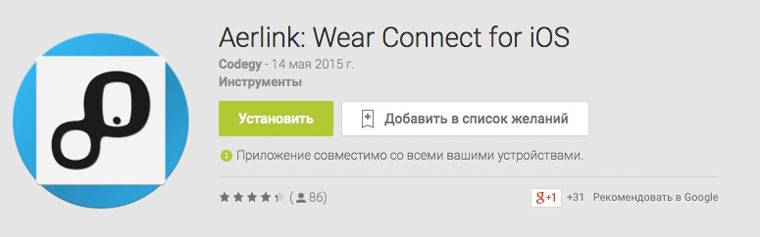
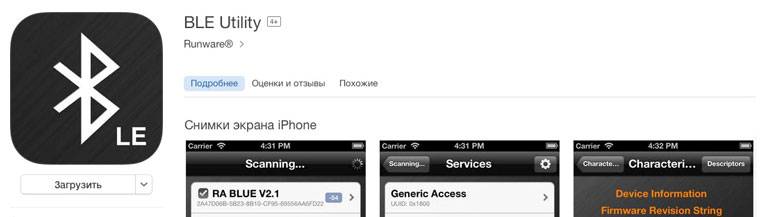
 25 полезных советов для владельцев Apple Watch Series 4
25 полезных советов для владельцев Apple Watch Series 4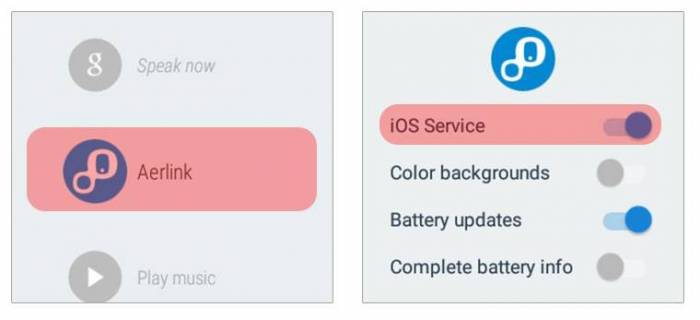
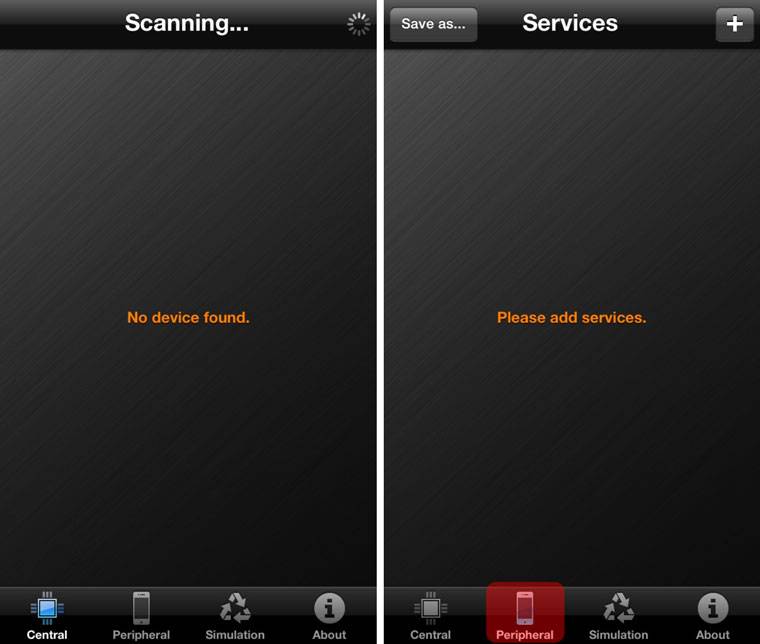
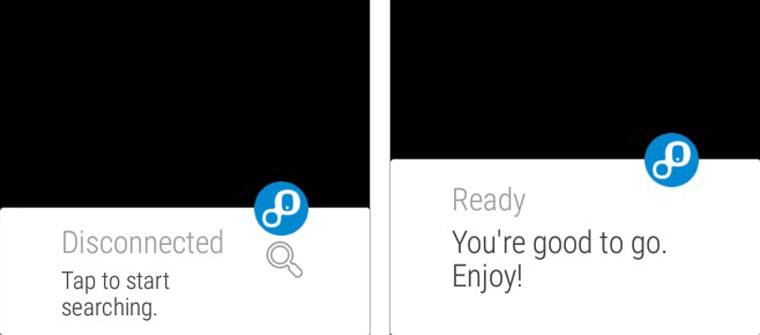
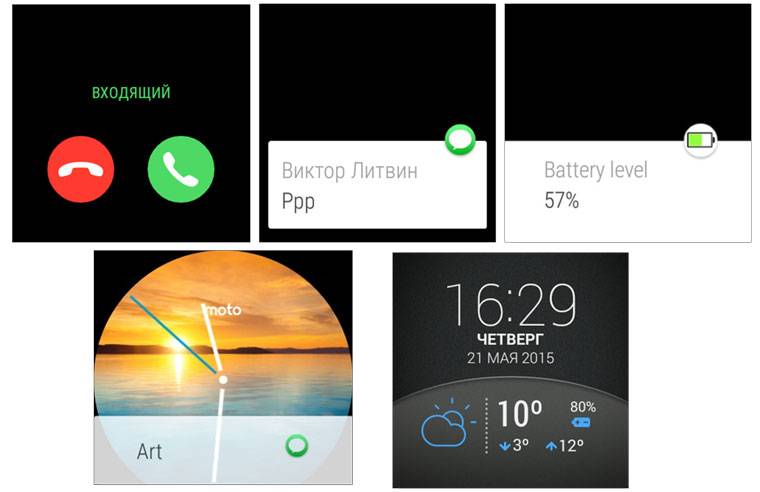
 Как настроить и пользоваться Apple Watch
Как настроить и пользоваться Apple Watch

 Как правильно подключить Apple Watch к iPhone или iPad?
Как правильно подключить Apple Watch к iPhone или iPad?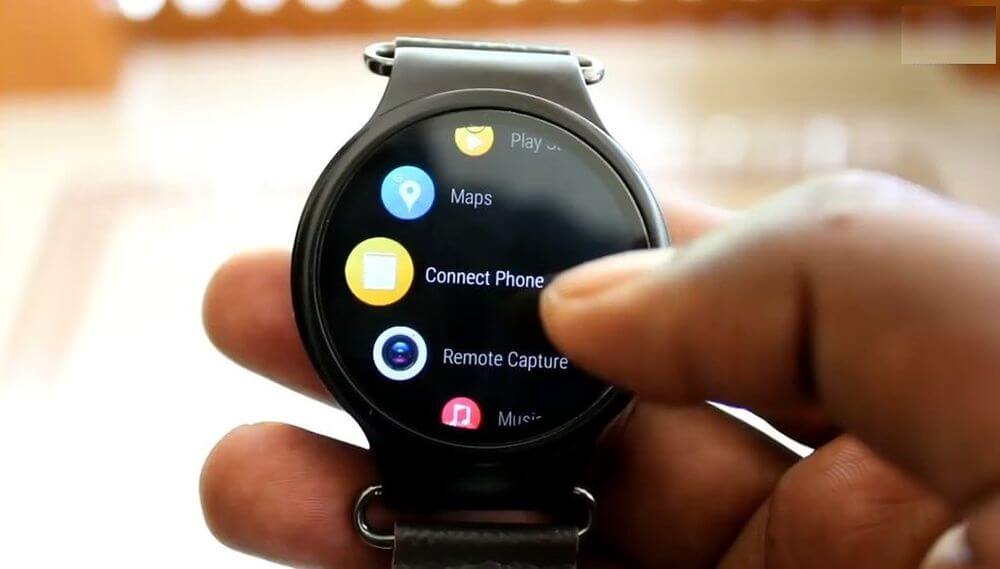

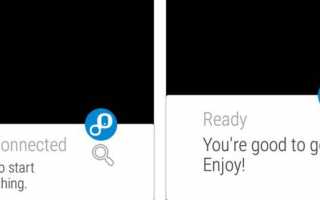

 Отзыв: Умные часы Smart Watch A1 - Стильные часы, но точность измерений хромает (есть подробный видеообзор)
Отзыв: Умные часы Smart Watch A1 - Стильные часы, но точность измерений хромает (есть подробный видеообзор) Обзор Honor Watch Magic — плюсы и минусы «умных» часов
Обзор Honor Watch Magic — плюсы и минусы «умных» часов Обзор Apple Watch Series 5 — умных часов с негаснущим экраном
Обзор Apple Watch Series 5 — умных часов с негаснущим экраном Apple Watch на тренировках: приложения, советы по использованию и лайфхаки
Apple Watch на тренировках: приложения, советы по использованию и лайфхаки